Dynamische DNS configureren op de RV160- en RV260-routers
Doel
Dit artikel legt uit hoe u Dynamische DNS op de RV160- en RV260-routers kunt configureren.
Inleiding
De meeste eigenaren van kleine bedrijven willen de hoge vergoeding niet betalen voor een permanent (statisch) openbaar IP-adres, maar willen toch een consistente manier voor gebruikers om toegang te krijgen tot hun site. Als bijvoorbeeld de domeinnaam van uw bedrijf www.example.com was, dan zou een gebruiker in de webbrowser inloggen om toegang te krijgen tot uw site.
Een DNS-server (Domain Name System) slaat informatie op over domeinnamen en het IP-adres (of -adressen) die ermee overeenkomen. Dit bespaart de gebruikers de tijd en moeite die zij moeten om de eigenlijke IP-adressen te onthouden voor elke site die ze willen bezoeken. Het is zo veel gemakkelijker om zich www.google.com te herinneren dan om zich 216.58.216.164 te moeten herinneren. Grote bedrijven, zoals Google, onderhouden permanente IP-adressen.
Zonder te betalen voor een permanent (statisch) IP-adres, zal het IP-adres van een bedrijf veranderen en niet langer gekoppeld zijn aan de domeinnaam. Dit wordt gedaan door uw Internet Service Provider (ISP) aangezien zij de leiding hebben over de (openbare) WAN-adressen van het Wide Area Network (WAN). Een oplossing voor dit probleem is te vinden in Dynamische DNS.
Dynamische DNS, ook wel DDNS genoemd, werkt automatisch een server in de DNS bij met de actieve configuratie van zijn hostnamen, adressen of andere informatie. Met andere woorden, DDNS kent een vaste domeinnaam aan een dynamisch WAN IP-adres toe. Klanten kunnen zonder problemen blijven zoeken onder een domeinnaam om toegang tot de site te krijgen.
Toepasselijke apparaten
- RV160
- RV260
Softwareversie
- 1.0.0.13
Dynamische DNS configureren
Stap 1. Selecteer WAN > Dynamische DNS.
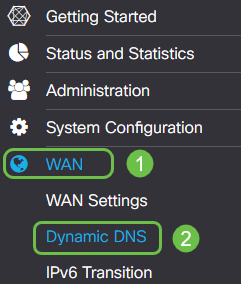
Stap 2. Selecteer in de Dynamische DNS-tabel de interface om aan het Dynamische DNS-beleid toe te voegen.
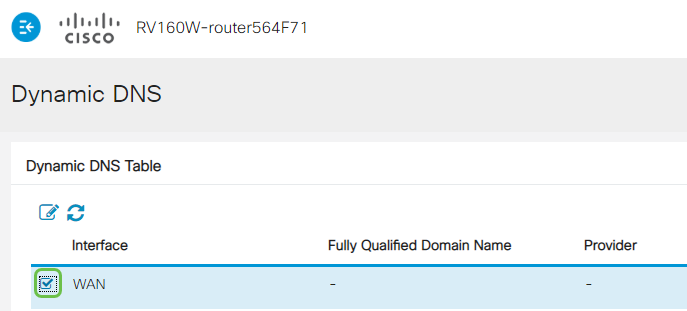
Stap 3. Klik op het pictogram om te bewerken.
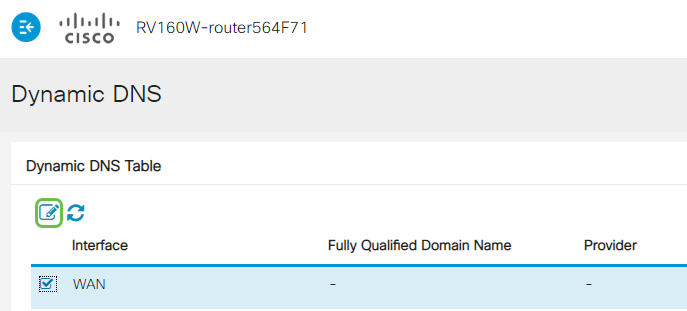
Stap 4. Controleer of u de beleidsconfiguratie kunt inschakelen.
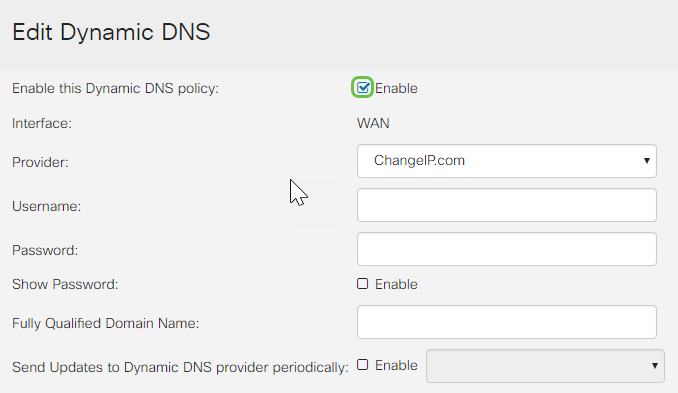
Stap 5. Om deze service te kunnen gebruiken, moet u een account maken en een toepassing installeren vanaf een van de hieronder genoemde sites op een van de computers op uw netwerk. Deze toepassing zou op bijna alle tijd moeten zijn, zodat het effectief het huidige IP adres kan uitzoeken en om het even welke updates naar de site kan sturen die de informatie voor uw netwerk houdt. Dit is ook een plek waar u een domeinnaam kunt aanschaffen. Als u geen domeinnaam hebt, is het dus makkelijk om ze allebei van één site te krijgen. Selecteer de naam van de serviceprovider in de vervolgkeuzelijst Provider.

Stap 6. Voer een naam en wachtwoord voor de DNS-account in. Als u het wachtwoord wilt weergeven, controleert u op Wachtwoord tonen en in het veld Wachtwoord tonen.
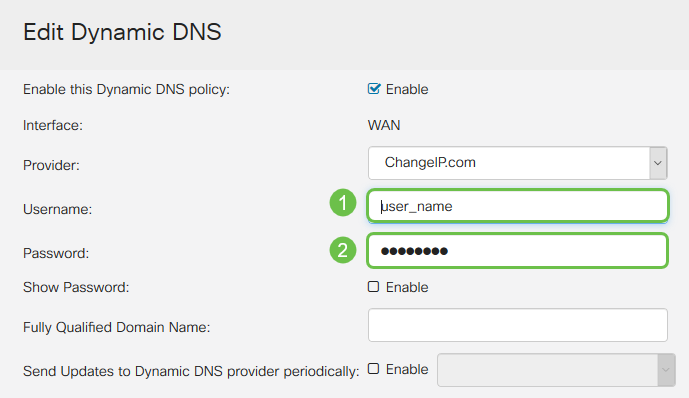
Stap 7. Voer de volledig gekwalificeerde domeinnaam in.
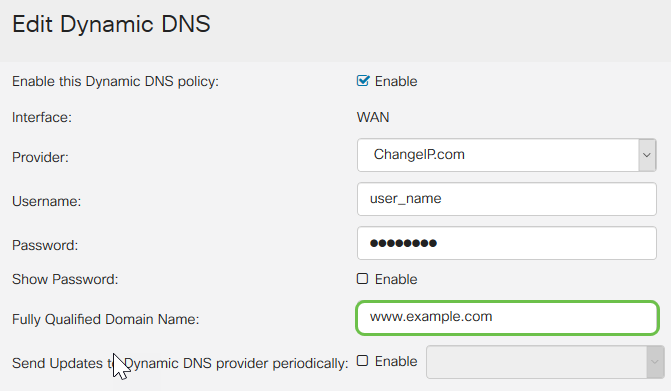
Stap 8. Controleer hoe u updates aan Dynamische DNS-provider kunt ontvangen en selecteer hoe vaak updates moeten worden verzonden.
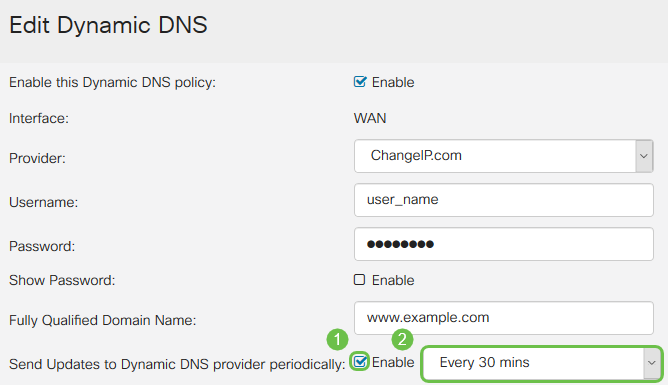
Stap 9. Klik op Toepassen.
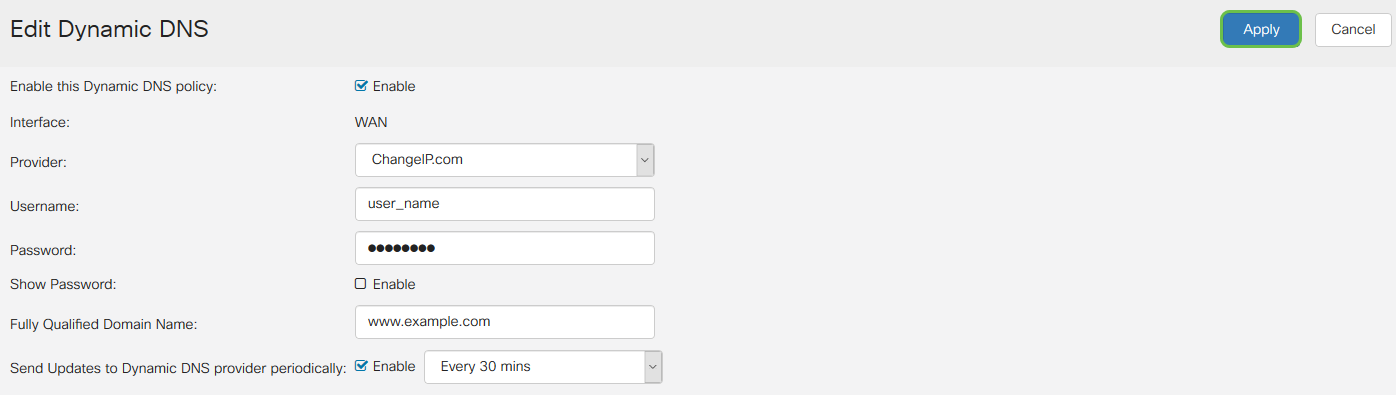
U hebt nu Dynamische DNS op uw RV160 en RV260 router ingesteld.
Ga voor meer artikelen en discussieonderwerpen op Cisco Small Business-producten naar de Cisco Small Business-ondersteuningscommunity.
 Feedback
Feedback